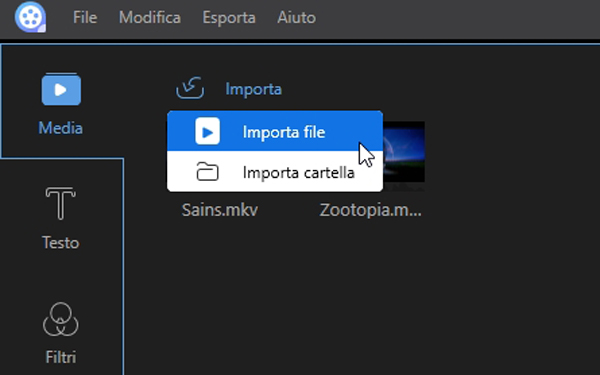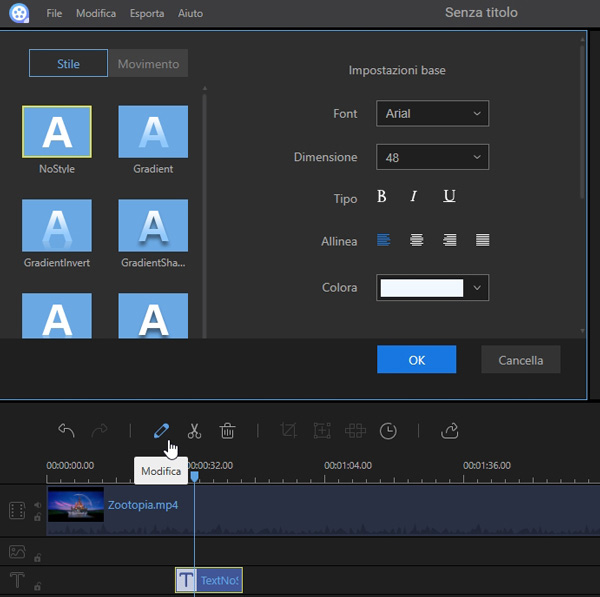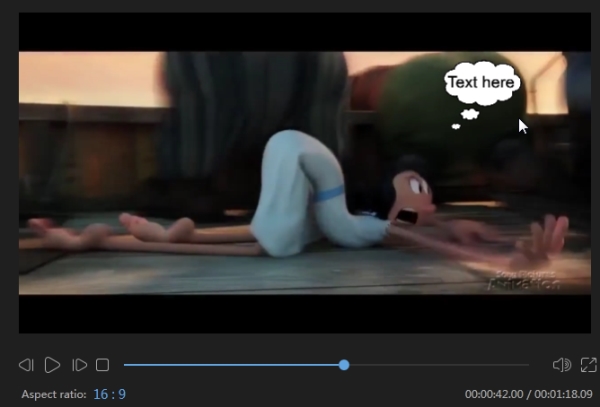Aggiungere note ai video è fondamentale per arricchire il contenuto o inserire qualche informazione extra. Ciò permette agli spettatori di comprendere meglio e aumenta il livello di interesse e la partecipazione. YouTube ha abilitato l’aggiunta di note molto tempo fa, ma le ultime notizie riportano che non sarà più possibile aggiungere note ai video a partire da maggio 2017. Le note inserite precedentemente resteranno visibili nei video, ma per i nuovi video, avrete bisogno di un programma a parte.
Come aggiungere note ai video con ApowerEdit
Se non avete mai aggiunto una nota ad un video prima d’ora, ApowerEdit è fortemente raccomandato. L’interfaccia semplice e intuitiva consente di completare in modo rapido tutti i passaggi. Sono disponibili diversi stili ed è possibile modificare il font, il colore, la dimensione e aggiungere effetti o movimenti. Seguite le istruzioni per imparare ad usare il programma:
- Scaricate e installate il software sul vostro computer.
- Importate il video a cui volete aggiungere note cliccando il tasto “Importa”.
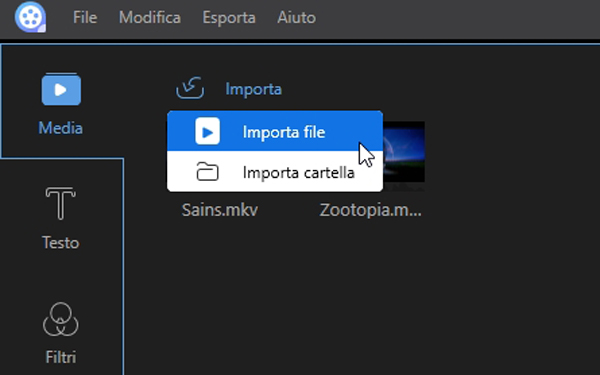
- Trascina il video nella timeline e cliccate “Testo”. Selezionate lo stile desiderato.
- Dopo aver aggiunto il testo, selezionate la durata. Cliccate “Modifica” e impostate il font, la dimensione, la tipologia, il colore, il movimento, ecc.
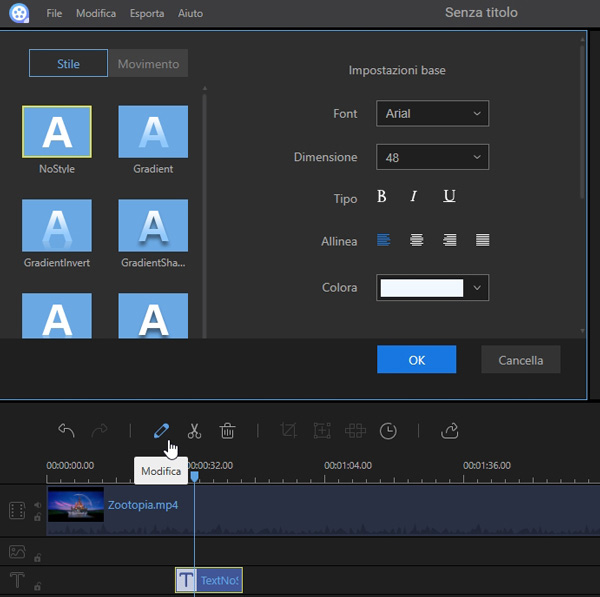
- Trascinate il testo nella finestra del lettore multimediale a destra. Potete posizionarlo in qualsiasi posto.
- Cliccate “OK” e in seguito “Esporta” > “Esporta video” per salvare il video con le note sul vostro computer.
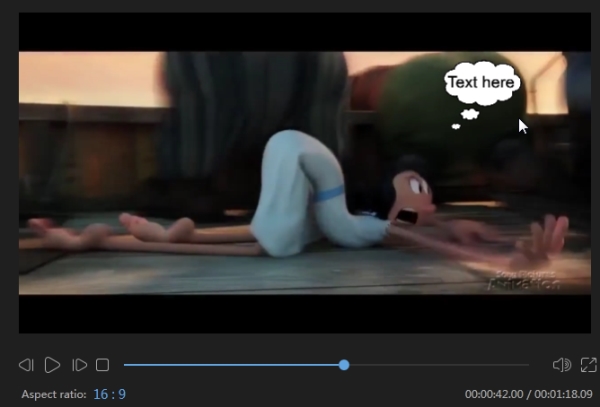
Oltre ad aggiungere note ai video, potete aggiungere effetti e filtri. Sono disponibili anche diverse cornici. Aggiungete tutti questi elementi al vostro video con ApowerEdit.
Altri due strumenti utili per aggiungere note ai video
Windows Movie Maker
Windows Movie Maker fornisce funzioni di modifica di base come l’aggiunta di effetti speciali. Per aggiungere note ai video, potete usare la funzione “Sottotitoli”. Apparirà una finestra nel riproduttore video in cui potrete digitare il testo. Consente di impostare la durata, la dimensione, il colore e lo stile. Dopo aver aggiunto le note al video, potete condividerlo direttamente su YouTube, Facebook e Twitter o salvarlo sul vostro computer.

VideoAnt
VideoAnt è un servizio web gratuito sviluppato dall’Università del Minnesota, che consente di inserire note nei video. Per una migliore esperienza con VideoAnt, è altamente raccomandato l’utilizzo di Google Chrome. Potete accedere a questo servizio con gli account dei vostri social network. Selezionate “Nuovo Ant” e inserite l’URL del vostro video o del video YouTube. Se avete pubblicato in precedenza il video su YouTube, cliccate “Sfoglia i miei video YouTube” e cliccate “Carica”. Il video verrà caricato sull’apposito schermo. Riproducete il video, selezionate “Aggiungi nota” ogni volta che volete aggiungere un testo. Si aprirà una finestra sulla destra. Cliccate “Salva” per completare. Ripetete questo processo ogni volta che volete aggiungere una nota. Potete selezionare la durata di ogni nota. Cliccate l’icona di ingranaggio per condividere il video. VideoAnt è un’eccellente software di aggiunta sottotitoli, ma non consente di modificare lo stile del testo inserito.

Conclusioni
VideoAnt è perfetto per le annotazioni veloci, per esempio per gli studenti che hanno bisogno di inserire idee nei video. Movie Maker è perfetto per i principianti, mentre ApowerEdit è un programma più professionale.